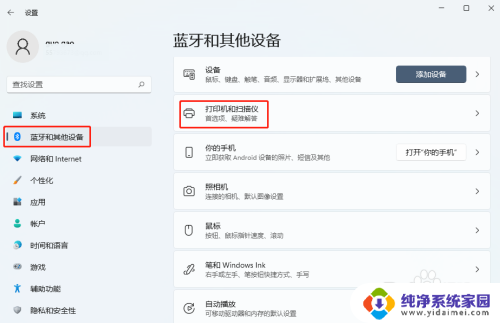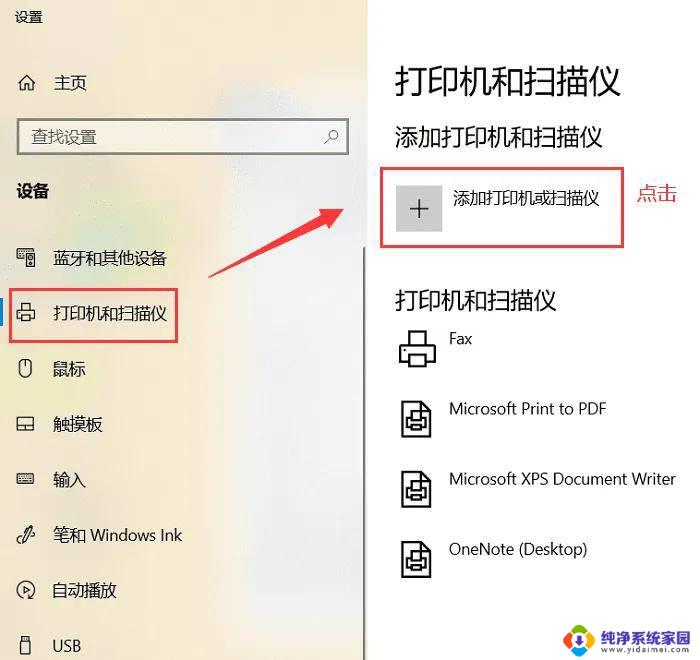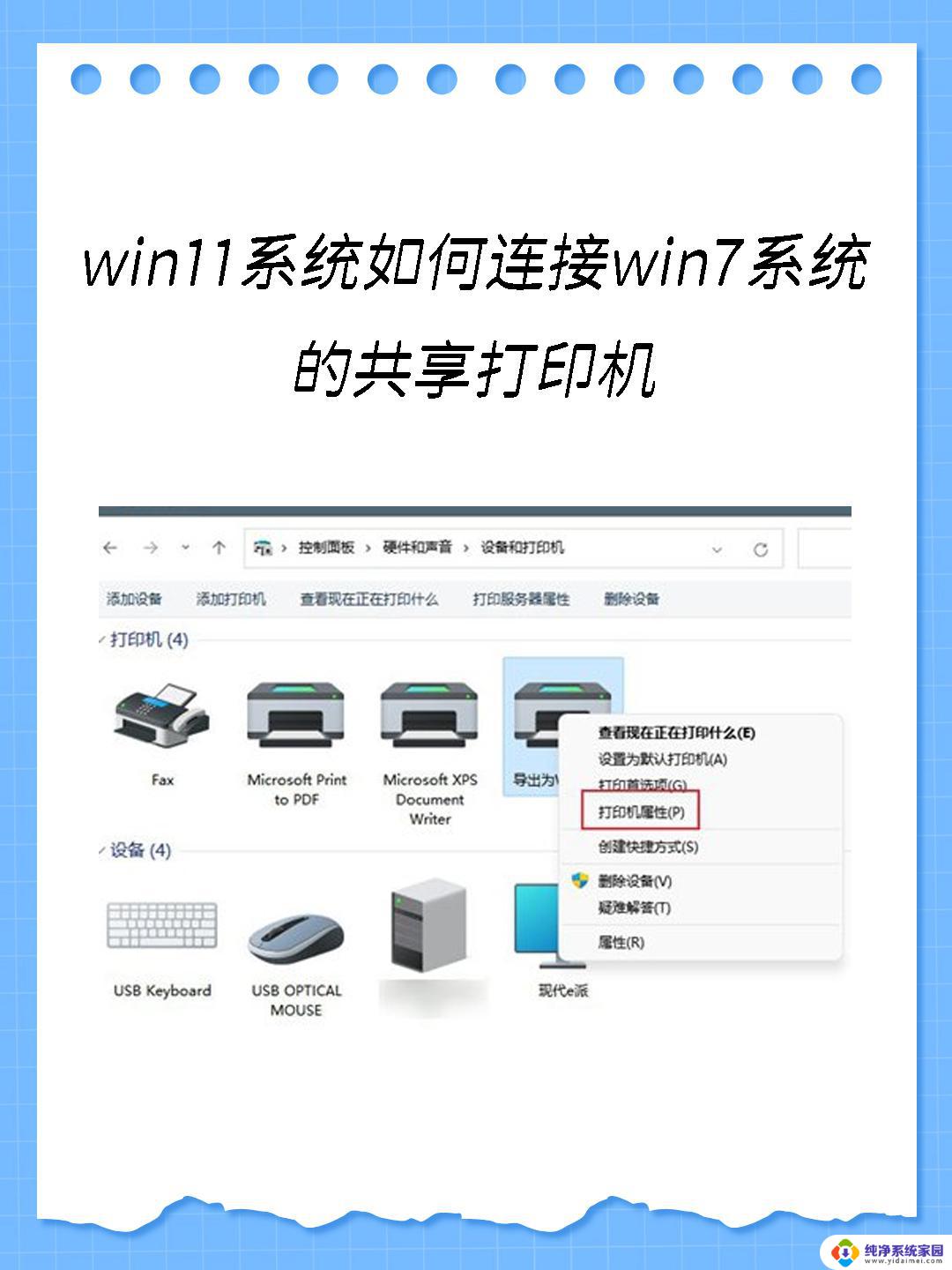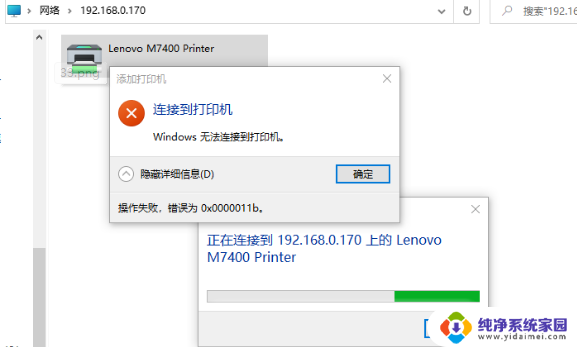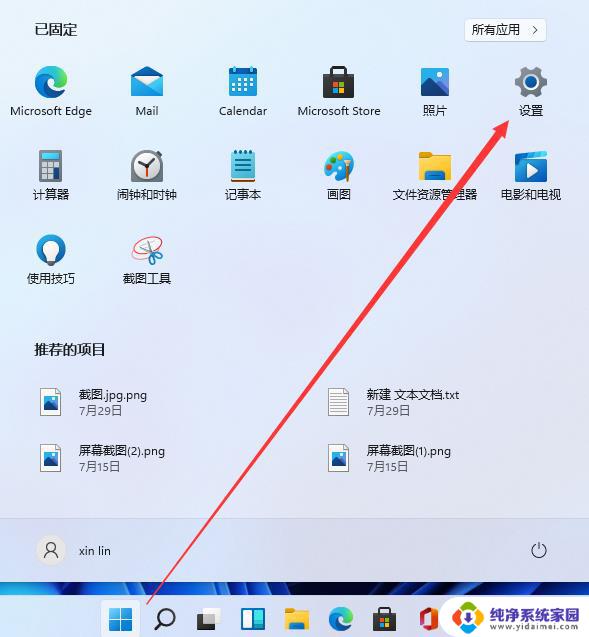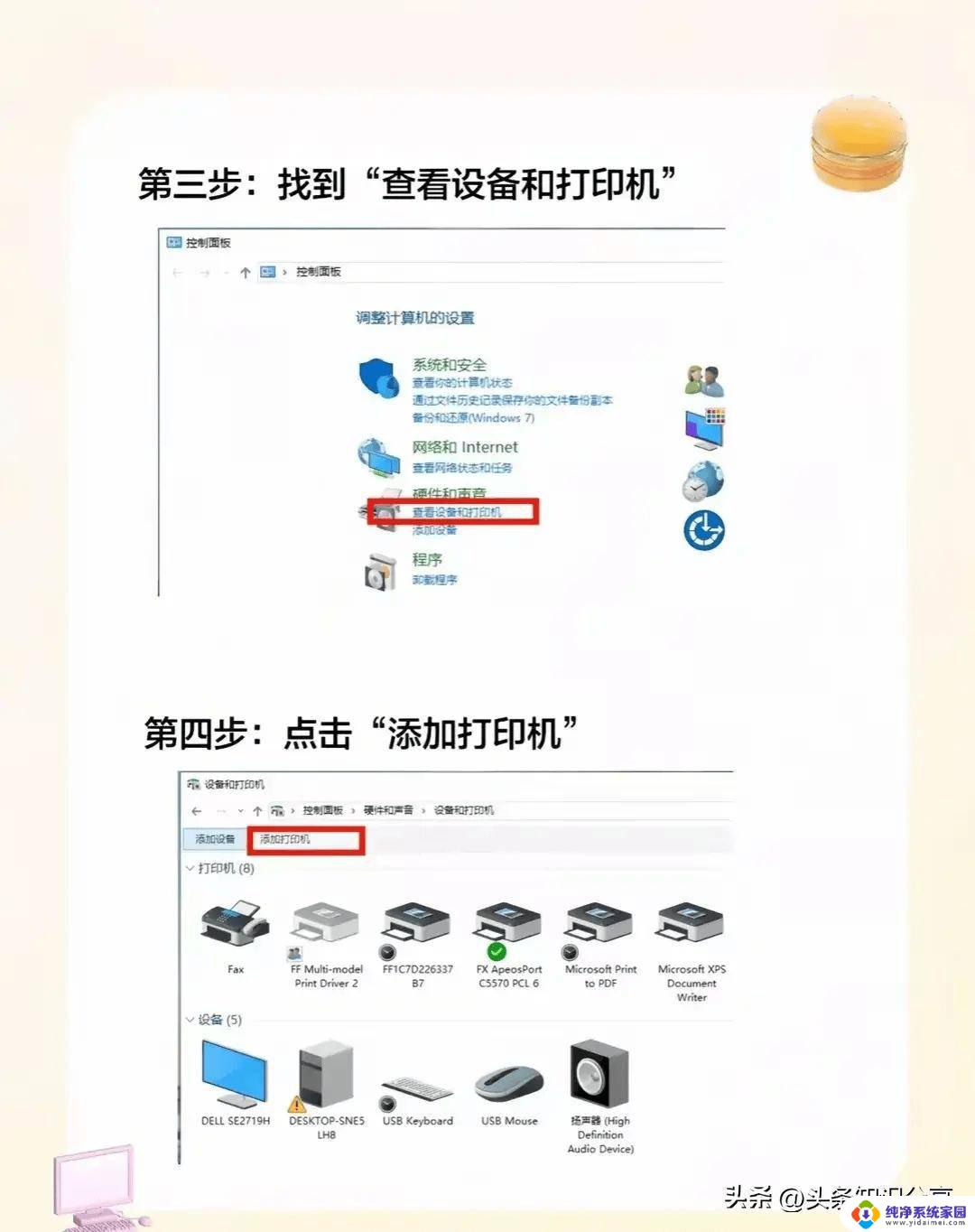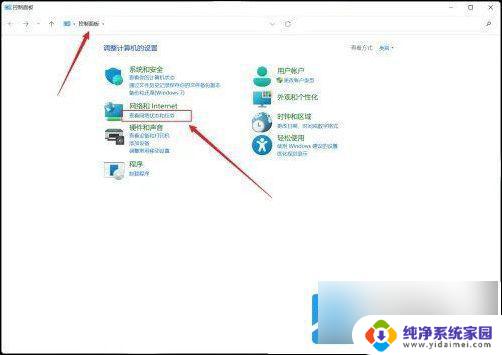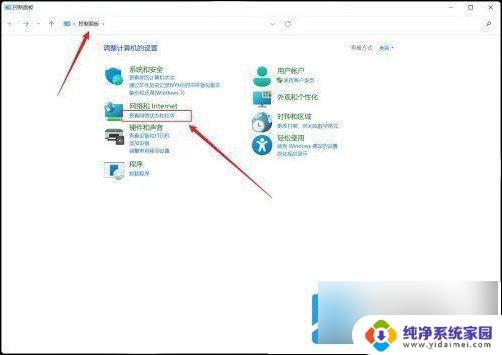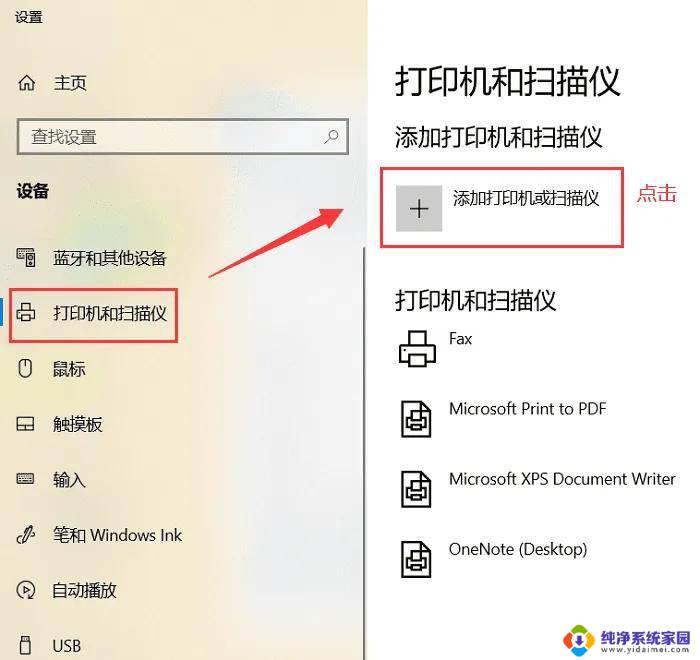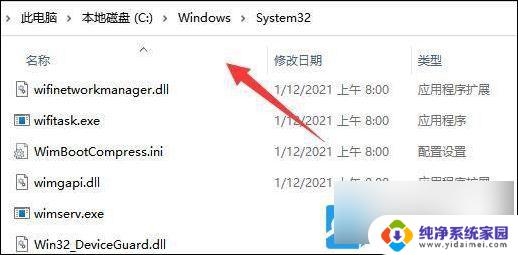win11手动连接网络打印机 Win11连接有线网络和打印机的方法
Win11作为微软最新的操作系统,带来了许多令人期待的功能和改进,其中手动连接网络打印机和有线网络成为了用户关注的焦点。在过去连接网络打印机可能需要一些复杂的设置步骤,但是在Win11中,这一过程变得更加简单和直观。通过几个简单的步骤,用户可以轻松地将打印机连接到网络,实现便捷的打印体验。本文将介绍Win11连接有线网络和打印机的方法,为用户提供详细的操作指南,让您能够快速上手并享受高效的打印服务。无论您是在家庭办公还是在企业环境中使用打印机,Win11都为您提供了简单而强大的工具,以满足您的各种打印需求。让我们一起来了解Win11连接有线网络和打印机的方法吧!
具体步骤:
1.Win11连网络打印机的方法教程
2.1、点击菜单栏,打开设置。
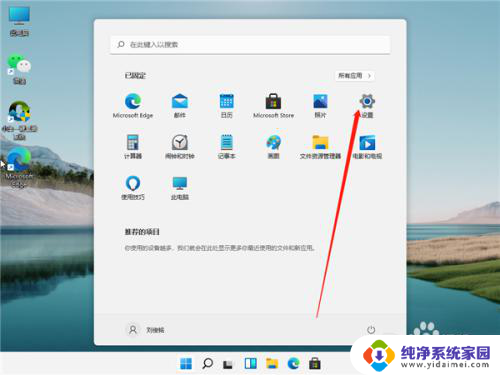
3.2、然后点击蓝牙和其它设备。
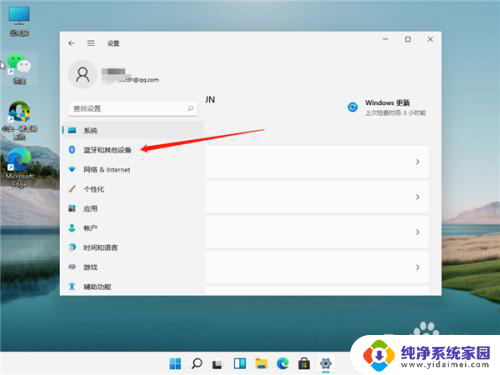
4.3、点击添加打印机在左侧找到打印机和扫描仪选项,并点击右边的添加打印机和扫描仪。
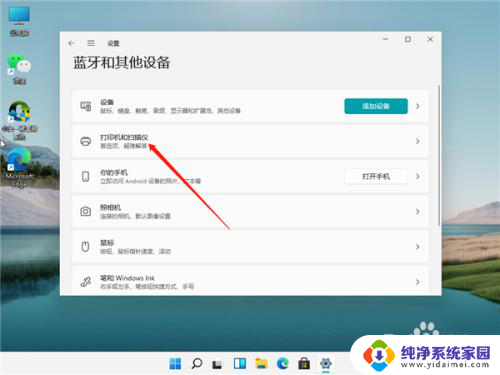
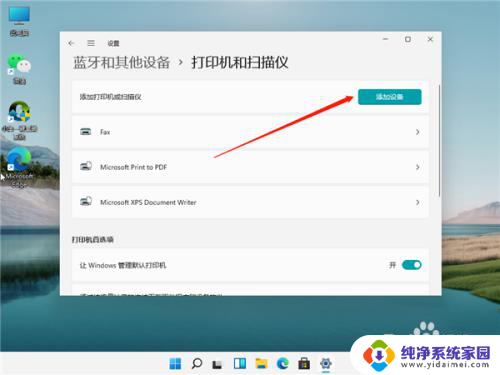
5.4、添加后出现我想要的打印机不在列表中的字样,然后我们点击手动添加。
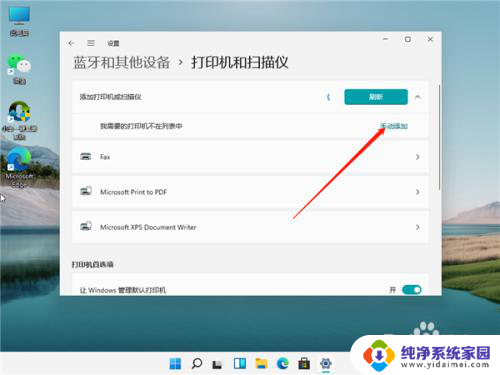
6.5、点击完之后输入打印机的名字,或者按照照片上的其他方法进行添加。
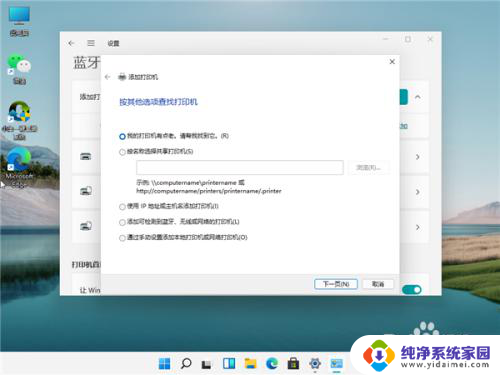
7.以上就是win11连网络打印机的步骤教程啦,希望能帮助到大家。
以上是连接网络打印机的手动步骤,如果您遇到同样的问题,可以参考本文提供的方法来解决,希望对您有所帮助。